что такое на псп кнопка aoss
Наладить WLAN за 20 секунд
С помощью новых технологий даже новички в компьютерах настроят радиосеть с шифрованием быстрее, чем это раньше делали профессионалы. Потому что сейчас все происходит автоматически.
С помощью новых технологий даже новички в компьютерах настроят радиосеть с шифрованием быстрее, чем это раньше делали профессионалы. Потому что сейчас все происходит автоматически.

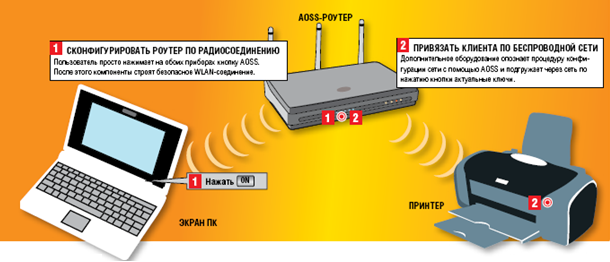
Windows Connect Now: через PIN к WLAN
Организовать безопасный доступ в Интернет без настройки SSID (Service Set Identity) и пароля? С Windows Connect Now это не составит труда: для авторизации на роутере он использует PIN-код.
Технология поддерживается на уровне Windows с версии ХР SP2. На системе Vista редмондцы хотят возродить ранее почти неизвестный WCN. Приборы с логотипом Vista Certified могут быть без проблем сконфигурированы пользователем с помощью WCN.
Сначала придется соединить роутер с поддержкой WCN с компьютером при помощи кабеля. Дальнейшее — дело техники. Для авторизации нужен только первичный PIN-код, который расположен на задней стороне роутера. Windows обнаруживает устройство Wi-Fi и автоматически предлагает для него сетевое имя и пароль. Пользователь должен только подтвердить эти данные и получить в заключение PIN-код, с помощью которого он может подсоединить другие устройства.
У системы один недостаток: для установки дополнительного оборудования требуется ПК с Windows. На нем вначале нужно выбрать нового клиента, потом соответствующую сеть WLAN, затем авторизовать конфигурацию с помощью имеющегося PIN-кода. Как вариант, можно сохранить данные на USB-накопителе, который можно вставлять в дополнительные компьютеры — так будут переданы данные для настройки подключения. А в будущем организация WLAN-соединения будет происходить без кабелей или USB-накопителей.
AOSS : безопасный WLAN одним нажатием кнопки
Специалисты компании Buffalo продвинулись в данном вопросе еще на шаг дальше. С помощью AOSS (AirStation One-Touch Secure System) WLAN можно сконфигурировать одним простым нажатием на кнопку.
На WLAN-роутере находится кнопка, подписанная «AOSS». После того как вы ее нажмете, у вас будет 90 секунд на то, чтобы также активировать AOSS на другом беспроводном оборудовании. Если это произошло, WLAN-сеть сконфигурируется автоматически, включая безопасное шифрование. Дополнительное оборудование, которое поддерживает эту технику, тоже может быть интегрировано в существующую структуру WLAN-сети одним нажатием кнопки.
Поскольку приборы с технологией AOSS с самого начала обходятся без проводов, они используют специальную технологию, чтобы построить безопасное соединение: после того как пользователь нажал кнопки «AOSS», компоненты строят WLAN-соединение с шифрованием WEP. По нему роутер посылает свой МАС-адрес и временную метку. Из этих данных оба прибора получают секретный ключ с помощью встроенного алгоритма RC4. С его помощью они шифруют дополнительный канал данных внутри соединения WEP. Теперь роутер создает четыре возможных комплекта ключей для самой беспроводной сети. Каждый комплект состоит из ключей SSID и сетевого ключа (WEP с ключом длиной 64 бит, WEP с ключом длиной 128 бит, WPA с шифрованием TKIP и WPA2 с шифрованием AES). Их он посылает клиенту, который потом сообщает роутеру, какой комплект он поддерживает. в заключение оба прибора активируют соответствующий комплект для самого соединения WLAN. Пользователь во всей этой процедуре не принимает ни малейшего участия, что не может не радовать.
Все усложняется, если хочется подключить оборудование, не поддерживающее AOSS. В этом случае пользователь должен в привычном порядке ввести SSID и пароль. Здесь это сложнее чем обычно, потому что Buffalo немного перемудрил с безопасностью: AOSS-WLAN по стандартам не рассылают SSID, а значит нужно либо активировать на роутере имя трансляции через веб-конфигуратор, либо ввести SSID напрямую. Это затруднительно, потому что ключевое слово состоит из длинной буквенно-числовой комбинации. То же самое касается пароля.
Вывод: AOSS удобнее, WCN — более совместимый
Решение Buffalo максимально простое: кто использует приборы AOSS, должен нажать несколько кнопок, чтобы построить безопасную сеть. Но не поддерживающее AOSS оборудование потребует традиционных знаний и умений.
Microsoft выбрала золотую середину. WCN-компоненты привязываются посредством PIN, остальные приборы — по старинке через SSID и пароль.
Недостаток WCN: подключение компонентов всегда должно происходить с помощью компьютера с Windows.
Что такое на псп кнопка aoss
С помощью новых технологий даже новички в компьютерах настроят радиосеть с шифрованием быстрее, чем это раньше делали профессионалы. Потому что сейчас все происходит автоматически.
С помощью новых технологий даже новички в компьютерах настроят радиосеть с шифрованием быстрее, чем это раньше делали профессионалы. Потому что сейчас все происходит автоматически.
Microsoft WCN — все происходит через компьютер с Windows Buffalo AOSS — безопасная сеть без проводов Изменить SSID, настроить ключ, сконфигурировать клиент — раньше настройка безопасного WLAN соединения была делом долгим и сложным. С помощью технологий конфигурации от Microsoft (Windows Connect Now) и Buffalo (AOSS) все стало просто. Теперь пользователю не обязательно знать, что такое SSID, WPA-TKIP и AES. При использовании технологии Buffalo достаточно нажатия на кнопку, в технологии Microsoft нужно ввести только короткий PIN-код.
Windows Connect Now: через PIN к WLAN
Организовать безопасный доступ в Интернет без настройки SSID (Service Set Identity) и пароля? С Windows Connect Now это не составит труда: для авторизации на роутере он использует PIN-код.
Технология поддерживается на уровне Windows с версии ХР SP2. На системе Vista редмондцы хотят возродить ранее почти неизвестный WCN. Приборы с логотипом Vista Certified могут быть без проблем сконфигурированы пользователем с помощью WCN.
Сначала придется соединить роутер с поддержкой WCN с компьютером при помощи кабеля. Дальнейшее — дело техники. Для авторизации нужен только первичный PIN-код, который расположен на задней стороне роутера. Windows обнаруживает устройство Wi-Fi и автоматически предлагает для него сетевое имя и пароль. Пользователь должен только подтвердить эти данные и получить в заключение PIN-код, с помощью которого он может подсоединить другие устройства.
У системы один недостаток: для установки дополнительного оборудования требуется ПК с Windows. На нем вначале нужно выбрать нового клиента, потом соответствующую сеть WLAN, затем авторизовать конфигурацию с помощью имеющегося PIN-кода. Как вариант, можно сохранить данные на USB-накопителе, который можно вставлять в дополнительные компьютеры — так будут переданы данные для настройки подключения. А в будущем организация WLAN-соединения будет происходить без кабелей или USB-накопителей.
AOSS : безопасный WLAN одним нажатием кнопки
Специалисты компании Buffalo продвинулись в данном вопросе еще на шаг дальше. С помощью AOSS (AirStation One-Touch Secure System) WLAN можно сконфигурировать одним простым нажатием на кнопку.
На WLAN-роутере находится кнопка, подписанная «AOSS». После того как вы ее нажмете, у вас будет 90 секунд на то, чтобы также активировать AOSS на другом беспроводном оборудовании. Если это произошло, WLAN-сеть сконфигурируется автоматически, включая безопасное шифрование. Дополнительное оборудование, которое поддерживает эту технику, тоже может быть интегрировано в существующую структуру WLAN-сети одним нажатием кнопки.
Поскольку приборы с технологией AOSS с самого начала обходятся без проводов, они используют специальную технологию, чтобы построить безопасное соединение: после того как пользователь нажал кнопки «AOSS», компоненты строят WLAN-соединение с шифрованием WEP. По нему роутер посылает свой МАС-адрес и временную метку. Из этих данных оба прибора получают секретный ключ с помощью встроенного алгоритма RC4. С его помощью они шифруют дополнительный канал данных внутри соединения WEP. Теперь роутер создает четыре возможных комплекта ключей для самой беспроводной сети. Каждый комплект состоит из ключей SSID и сетевого ключа (WEP с ключом длиной 64 бит, WEP с ключом длиной 128 бит, WPA с шифрованием TKIP и WPA2 с шифрованием AES). Их он посылает клиенту, который потом сообщает роутеру, какой комплект он поддерживает. в заключение оба прибора активируют соответствующий комплект для самого соединения WLAN. Пользователь во всей этой процедуре не принимает ни малейшего участия, что не может не радовать.
Все усложняется, если хочется подключить оборудование, не поддерживающее AOSS. В этом случае пользователь должен в привычном порядке ввести SSID и пароль. Здесь это сложнее чем обычно, потому что Buffalo немного перемудрил с безопасностью: AOSS-WLAN по стандартам не рассылают SSID, а значит нужно либо активировать на роутере имя трансляции через веб-конфигуратор, либо ввести SSID напрямую. Это затруднительно, потому что ключевое слово состоит из длинной буквенно-числовой комбинации. То же самое касается пароля.
Вывод: AOSS удобнее, WCN — более совместимый
Решение Buffalo максимально простое: кто использует приборы AOSS, должен нажать несколько кнопок, чтобы построить безопасную сеть. Но не поддерживающее AOSS оборудование потребует традиционных знаний и умений.
Microsoft выбрала золотую середину. WCN-компоненты привязываются посредством PIN, остальные приборы — по старинке через SSID и пароль.
Недостаток WCN: подключение компонентов всегда должно происходить с помощью компьютера с Windows.
Что означают кнопки AOSS или WPS на беспроводном маршрутизаторе? Как узнать, есть ли на моем маршрутизаторе такая кнопка?
Наш сайт не оптимизировн для работы с вашим браузером. Мы рекомендуем загрузить и установить последнюю версию одного из следующих браузеров:
Наш сайт не оптимизирован для работы с Вашим браузером. Возможно, доступна новая версия вашего браузера
Что означают кнопки AOSS или WPS на беспроводном маршрутизаторе? Как узнать, есть ли на моем маршрутизаторе такая кнопка?
Наш сайт не оптимизировн для работы с вашим браузером. Мы рекомендуем загрузить и установить последнюю версию одного из следующих браузеров:
Наш сайт не оптимизирован для работы с Вашим браузером. Возможно, доступна новая версия вашего браузера
Что означают кнопки AOSS или WPS на беспроводном маршрутизаторе? Как узнать, есть ли на моем маршрутизаторе такая кнопка?
Наш сайт не оптимизировн для работы с вашим браузером. Мы рекомендуем загрузить и установить последнюю версию одного из следующих браузеров:
Наш сайт не оптимизирован для работы с Вашим браузером. Возможно, доступна новая версия вашего браузера
Что такое на псп кнопка aoss
Для тех,у кого есть кмк/кпк,есть возможность тянуть инет с компа.
Нам понадобиться:
кмк/кпк с вай-фай
кабель к нему
программа wmwifirouter (версии 1.52 и выше,если есть).Качать сдесь WMWifiRouter
Все ссылки и подробные инструкции дам позже.
Устанавливаем прогу на кмк/кпк и настраиваем(кто дружит с английским).Когда закончите,втыкаете кмк/кпк в комп,запускаете прогу и вибираете значек с рисунком юсб слева и вайфай справа внизу(не забудте вкл. вайфай) и ждем.Собственно все,подробности позже,не тестировал,пока псп нет.
Настройка и установка программы:
1.Выбираем язык
2.Видим надпись на английском.Она говорит нам проверить,включили ли мы бт,wi-fi(Нужно включить).Жмем continue(далее продолжить)
3.Далее вибираете ваше соединение,которым в нэт лазим.
4.Далее я не понял,что от меня хотела прога,я выбрал Stored.Жмем Next
5.Далее выбираете ad-hoc(точно не уверен).Жмем Далее
6.Далее вводим название точки доступа wi-fi.Жмем Далее
7.Выбираем шифровку(я выбрал WEP/Open).Жмем далее
8.Далее(если выбрали что и я в п.7),вводите пароль для точки доступа
9.Все,готово. почти
Не могу отредактировать первый пост.
Тут все почти есть
Для тех,у кого есть кмк/кпк,есть возможность тянуть инет с компа.
Нам понадобиться:
кмк/кпк с вай-фай
кабель к нему
программа wmwifirouter (версии 1.52 и выше,если есть).Качать сдесь WMWifiRouter
Все ссылки и подробные инструкции дам позже.
Устанавливаем прогу на кмк/кпк и настраиваем(кто дружит с английским).Когда закончите,втыкаете кмк/кпк в комп,запускаете прогу и вибираете значек с рисунком юсб слева и вайфай справа внизу(не забудте вкл. вайфай) и ждем.Собственно все,подробности позже,не тестировал,пока псп нет.
Добавлено 23.09.2009, 18:16:
stalker_pasha,
по идее должно(то что выше делает из кмк точку доступа)
10 возможностей PlayStation, о которых ты мог не знать
Большинство игроков пользуются стандартным функционалом консолей и даже не подозревают о некоторых возможностях, часть из которых полезны, а другие выглядят странно и нелепо. Вот несколько таких возможностей.
1. Ранние версии PS3 имели множество интересных скрытых функций
Самые ранние версии PS3 имели функцию, которую компания Sony не особо афишировала, — возможность запуска игр для PS2. Чуть позже, в более новых моделях, от этой функции было решено избавиться из-за не особо высокой популярности. Как итог — даже сейчас PS3 с обратной совместимостью продают на аукционных площадках по намного большей цене, чем обычные модели.
Помимо PS2, на PS3 можно было запускать игры и для PS1. Достаточно было вставить диск от консоли первого поколения — и она работала бы точно так же, как на оригинальной системе.
Другой функцией была возможность чтения компактных флеш-карт. Приподняв небольшую заслонку, можно было получить доступ к картридерам четырёх типов, которые использовались только для считывания изображения. Точно непонятно, зачем была эта функция, — возможно, Sony хотела сделать из PS3 своеобразный мультимедийный центр. В более новых ревизиях от этого отказались.
Ещё одна функция, удалённая в более новых моделях PS3, — возможность подключения к принтеру. Вставив в консоль флешку с изображениями, ты мог подключиться к беспроводному принтеру и запустить печать изображений. Возможно, это было сделано для американского рынка, где в доме может не быть ПК, и предпочтение отдаётся игровым консолям.
2. Геймпад от PS4 можно использовать как тачпад на компьютере
На PS4 тачпад используется достаточно редко. Но если тебе потребуется тачпад на обычном ПК или ноутбуке (например, если встроенный сломался), достаточно подключить геймпад от PS4 к компьютеру. После этого ты сможешь пользоваться тачпадом геймпада как мышью, в том числе с имитацией нажатия левой и правой кнопок мыши.
3. PS3 поддерживает до семи дополнительных контроллеров
Помнишь те игры для двух геймеров с разных геймпадов, когда телевизор разделяется на две половины? Захватывает больше, чем уже более привычный онлайн-матч на разных устройствах!
Стандартом для новых PS4 и PS5 является кооперация для четырёх игроков — соответственно, для четырёх геймпадов. Но по какой-то странной причине к PS3 можно подключить до восьми геймпадов одновременно. Видимо, эта функция предполагала игру на огромном телевизоре в игровых клубах, когда онлайн был ещё не особо распространён.
4. На PS5 можно удалять достижения
Достижения, или, как их чаще называют в геймерской среде, ачивки, получают за выполнение определённых задач. В PS4, если ты получил хотя бы одну ачивку, она оставалась в системной памяти навсегда даже после полной переустановки игры, и стереть ее не получалось. Зачем стирать ачивки? Хотя бы потому, что есть унизительные или наказывающие читеров достижения.
В PS5 же можно свободно удалять любые ачивки, причём как по отдельности, так и все вместе. Так что, если в прошлом ты получил обидное достижение в шутере, а сейчас поднабрал опыта и ставишь хедшоты с одного выстрела, тебе не придётся бегать с унизительной приставкой к нику или позорным скином.
5. На PS Vita есть приложение для взаимодействия с другими игроками
PS Vita была не такой популярной, как ее предшественница PSP, и не встретила энтузиазма как со стороны геймеров, так и со стороны разработчиков. В PS Vita имелось приложение Near, которое было создано для большего социального взаимодействия между игроками. Приложение позволяло находить геймеров, которые играли поблизости, узнавать, во что они играют, и рассказывать о том, что сейчас делаешь ты, а также делиться предметами с другими владельцами PS Vita.
Если разрешить доступ к использованию данных о местоположении, можно было оставлять даже подарки владельцам PS Vita в реальных местах.
6. На PSP есть интернет-радио
Обычно PSP использовался только для игр либо для прослушивания музыки. В PSP было немало функций, в том числе интернет-радио. Найти его можно было в меню «Сеть». Подключившись к интернету по Wi-Fi или с помощью кабеля, можно было прослушивать различные радиостанции, добавляя список доступных станций с помощью редактирования системного файла на приставке.
7. При покупке с другого устройства на PS4 доступна автозагрузка
Если ты находишься далеко от PS4, но имеешь другое устройство (например, смартфон или планшет), синхронизированное через приложение PlayStation, то можешь начать удалённую загрузку игры после её покупки. Этот же функционал имеется и на PS5.
Такая возможность удобна потому, что даже на высокоскоростном соединении скачивание может длиться несколько часов из-за большого объёма загружаемых данных. С этой функцией можно поставить игру на загрузку, будучи на работе, прийти домой и сразу начать играть.
8. На PS2 установлен вращающийся логотип
PS2 проработана до мелочей и не зря считается одной из самых удачных консолей Sony. Эту приставку можно было установить как горизонтально, так и вертикально. Расположение никак не влияло на функциональность — это просто дело вкуса. Интересно то, что, расположив приставку вертикально или горизонтально, ты мог повернуть разноцветный логотип PS так, чтобы он находился в правильном положении.
9. Можно прослушивать музыку с дисков для PS1
Не совсем функция консолей, но тоже связана с ними. Если взять диск с игрой для PS1 и вставить его в обычный музыкальный проигрыватель, можно слушать музыку из неё. В некоторых играх для первого поколения консолей были спрятаны различные пасхалки, например секретные композиции, обращения разработчиков к геймерам и другие звуковые файлы.
10. На PS4 и PS5 есть режим просмотра и облачного гейминга
Эта функция позволяет удалённо подключиться к консоли друга и видеть всё то, что видит он. Для этого один из игроков должен пригласить посетителя посмотреть на свой игровой экран, что защищает от несанкционированного подключения к приставке. Более того, если ты не можешь пройти игру, можно на время передать управление игрой посетителю, и тот сможет играть так, будто он сидит в одной комнате с тобой.
Share Play позволяет приглашать посетителя на локальный многопользовательский сеанс, даже если в игре нет сетевого многопользовательского режима. Кстати, для Share Play посетителю не требуется наличие собственной копии игры. Это позволяло бы покупать игру одному пользователю, а после — подключаться другим геймерам и экономить, если бы не ограничение на сеанс в 60 минут.
Что такое на псп кнопка aoss
| Не в сети |
| Крутой юзер |
Зарегистрирован: Вт ноя 12, 2002 2:58 pm
Сообщения: 2943
Есть два варианта: Выкинуть наххх хотовский раутер, купить номальный, «сиську» например. Убрать секьюрити, сделать фильтрацию МАС адресов. То есть разрешить доступ только с сетевых карт домашних компьютеров и приставки. Как это сделать? 1. делаем сеть незащищенной. Подключаемся со всех компьютеров и приставки. Перезагружаем раутер. Соседи теперь подключиться не смогут и пароль вводить не надо. Раутер должен поддерживать все вышеуказанные режимы, поэтому лучше брать «сиську» WRT54GL и ставить альтернативную прошивку. |
| Не в сети |
| Ветеран форума |
Зарегистрирован: Вт мар 02, 2010 2:44 pm
Сообщения: 3477
| Не в сети |
| Крутой юзер |
Зарегистрирован: Вт ноя 12, 2002 2:58 pm
Сообщения: 2943
Это протокол экзотический, который хотовский раутер, а также многие другие раутеры, не поддерживают. Поищи в настройках PS3 ручную конфигурацию. Возможно, если сеть будет без пароля, не защищенная PS3 к ней подключится |
| Не в сети |
| Ветеран форума |
Зарегистрирован: Вт мар 02, 2010 2:44 pm
Сообщения: 3477
| Не в сети |
| Крутой юзер |
Зарегистрирован: Вт ноя 12, 2002 2:58 pm
Сообщения: 2943
если всё прочитал, уверен?, тогда попробуй вот это в любом случае, вешь хорошая и недорогая, в хозяйстве пригодится. На худой конец сможешь сконфигурировать его как acces point и подключить кабелем к PS-3 здесь альтернативная прошивка |
| Не в сети |
| Ветеран форума |
Зарегистрирован: Вт мар 02, 2010 2:44 pm
Сообщения: 3477
 | |
| Начать новую тему Ответить на тему | Страница 1 из 1 | [ 7 сообщений ] |
Кто сейчас на конференции
Сейчас этот форум просматривают: нет зарегистрированных пользователей и 3 гостя





